Los iPhone de Apple están diseñados con un solo botón en la parte frontal de los dispositivos. Antes de usar tu primer iPhone, pensarías que es casi imposible romper el botón de inicio. Esto no es verdad. Basta con dejar caer accidentalmente su teléfono inteligente al suelo boca abajo para romper ese botón especial que es responsable de muchas funciones importantes, incluido el desbloqueo de su iPhone (especialmente cuando Touch ID está habilitado).
Entonces, digamos que rompió el botón de inicio de su dispositivo. Ahora se pregunta si su iPhone aún se puede usar o si debe llevar el teléfono inteligente a un centro de servicio para que alguien lo repare. Afortunadamente, Apple está al tanto de estos problemas con los dispositivos de la compañía y ha preparado una función útil en iOS que puede usar para reemplazar el botón de inicio de su iPhone.
Garantía
Antes de considerar usar esta función, debe verificar si (todavía) tiene una garantía en su teléfono inteligente. Si lo hace, Apple o el minorista donde compró el dispositivo pueden reemplazar el botón de inicio de forma gratuita. Puede verificar fácilmente si es elegible para el reemplazo visitando el sitio web de Apple.
Apple le pedirá que proporcione el número de serie de su hardware. Con esto, la compañía se refiere al número IMEI (cada teléfono inteligente tiene uno único) que puede encontrar en varios lugares. Si sincronizaste previamente tu iPhone con iTunes, puedes encontrar el número IMEI allí. Si no lo ha sincronizado o no desea usar iTunes, puede navegar a Configuración/General e Información. Sin embargo, la forma más fácil de encontrar el código único de su dispositivo es revisar la parte posterior de su dispositivo. Debajo de la etiqueta «iPhone» verá su número IMEI.
Toque de asistencia
Si no puede (o no quiere) reemplazar físicamente el botón de inicio de su dispositivo, puede reemplazarlo virtualmente en iOS. Hay una función de accesibilidad poco conocida llamada AssistiveTouch que puede usar para crear un botón de inicio virtual en su pantalla.
1. Navegue a Configuración y luego a General. Cuando esté allí, toque Accesibilidad. Dado que hay muchas funciones en este menú, debe buscar la categoría Interacción donde encontrará AssistiveTouch.
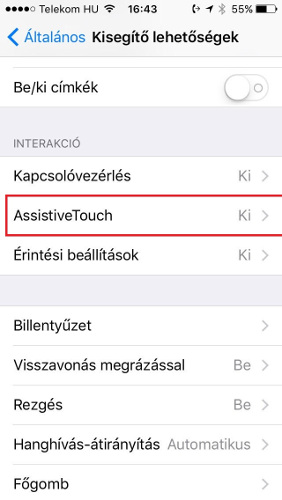
2. Después de hacer clic en el botón, toque el interruptor para activar AssistiveTouch.
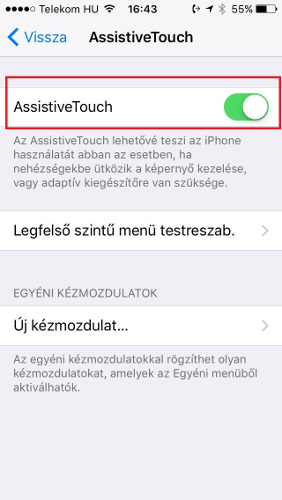
3. Si hiciste todo bien, deberías ver un rectángulo redondeado con un círculo en el medio en tu pantalla. Sin embargo, ¿cómo se puede utilizar esta función?
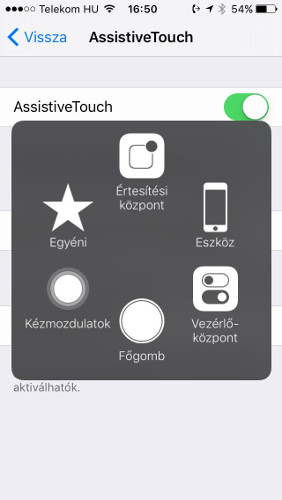
Para comenzar a usar AssistiveTouch, debe tocar el rectángulo redondeado. Después de hacer clic en él, su iPhone le mostrará un menú donde puede acceder a varias funciones, como el botón de inicio, el Centro de control o Siri.
Después de un tiempo, cuando se familiarice con las opciones de este menú, es posible que se pregunte cómo puede apagar su dispositivo con AssistiveTouch.
Primero, debe tocar el ícono AssistiveTouch para iniciar los controles en pantalla. Cuando esté allí, toque Dispositivo. Toque y mantenga presionada la pantalla de bloqueo hasta que aparezca la diapositiva para apagar su iPhone. Después de eso, debe deslizar para apagar su dispositivo.
¿Alguna vez has dañado un botón de inicio en un iPhone y te has quedado atascado? ¿Cómo lo superaste? Háganos saber en los comentarios a continuación.
